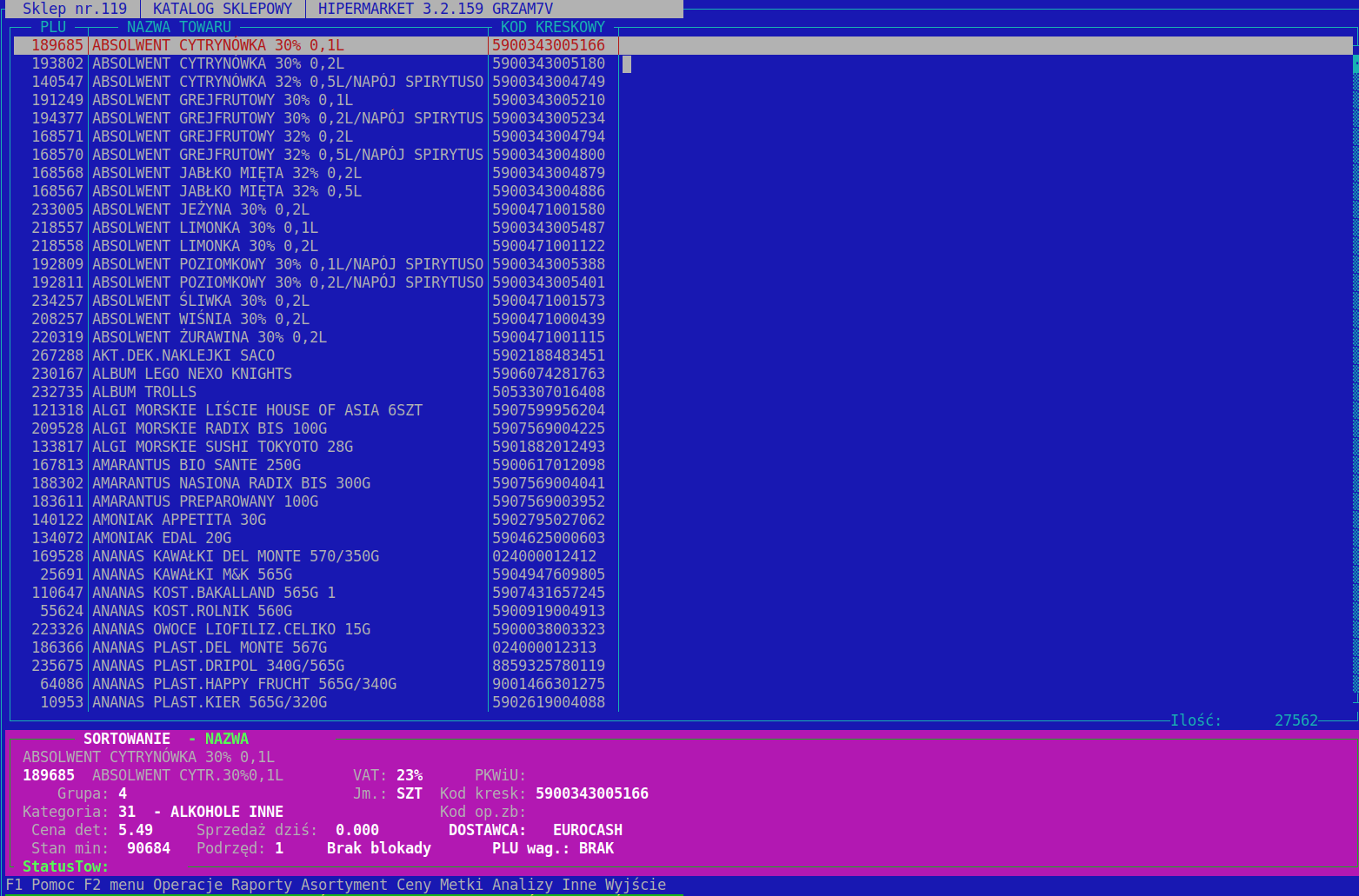Katalogi asortymentu: Różnice pomiędzy wersjami
Wygląd
Utworzono nową stronę "== Katalogi asortymentu == W programie HiperMarket asortyment został skatalogowany w 3 katalogi: '''towarowy, handlowy i sklepowy'''. Po wejściu do każdego z nich otw..." |
Nie podano opisu zmian |
||
| Linia 1: | Linia 1: | ||
== Katalogi asortymentu == | == Katalogi asortymentu == | ||
W programie HiperMarket asortyment został skatalogowany w 3 katalogi: '''towarowy, handlowy i sklepowy'''. Po wejściu do każdego z nich otwiera nam się okienko z listą towarów wybranego katalogu. Po liście tej poruszamy się strzałkami góra - dół, bądź Page Up i Page Down. Klawisz Home ustawia nas na pierwszym asortymencie w katalogu, a End na ostatnim. Jeżeli informacje o towarze zawarte w kolumnach nie mieszczą się w okienku, możemy je przesuwać strzałkami lewo ← i prawo →. Pod listą towarów zamieszczone są bardziej szczegółowe informacje dotyczące podświetlonego towaru. | W programie HiperMarket asortyment został skatalogowany w 3 katalogi: '''towarowy, handlowy i sklepowy'''. Po wejściu do każdego z nich otwiera nam się okienko z listą towarów wybranego katalogu. Po liście tej poruszamy się strzałkami góra - dół, bądź Page Up i Page Down. Klawisz Home ustawia nas na pierwszym asortymencie w katalogu, a End na ostatnim. Jeżeli informacje o towarze zawarte w kolumnach nie mieszczą się w okienku, możemy je przesuwać strzałkami lewo ← i prawo →. Pod listą towarów zamieszczone są bardziej szczegółowe informacje dotyczące podświetlonego towaru. | ||
Przykładowy widok katalogu towarowego: | |||
[[Plik:ozd1.png]] | |||
Wersja z 09:53, 19 cze 2018
Katalogi asortymentu
W programie HiperMarket asortyment został skatalogowany w 3 katalogi: towarowy, handlowy i sklepowy. Po wejściu do każdego z nich otwiera nam się okienko z listą towarów wybranego katalogu. Po liście tej poruszamy się strzałkami góra - dół, bądź Page Up i Page Down. Klawisz Home ustawia nas na pierwszym asortymencie w katalogu, a End na ostatnim. Jeżeli informacje o towarze zawarte w kolumnach nie mieszczą się w okienku, możemy je przesuwać strzałkami lewo ← i prawo →. Pod listą towarów zamieszczone są bardziej szczegółowe informacje dotyczące podświetlonego towaru.
Przykładowy widok katalogu towarowego: